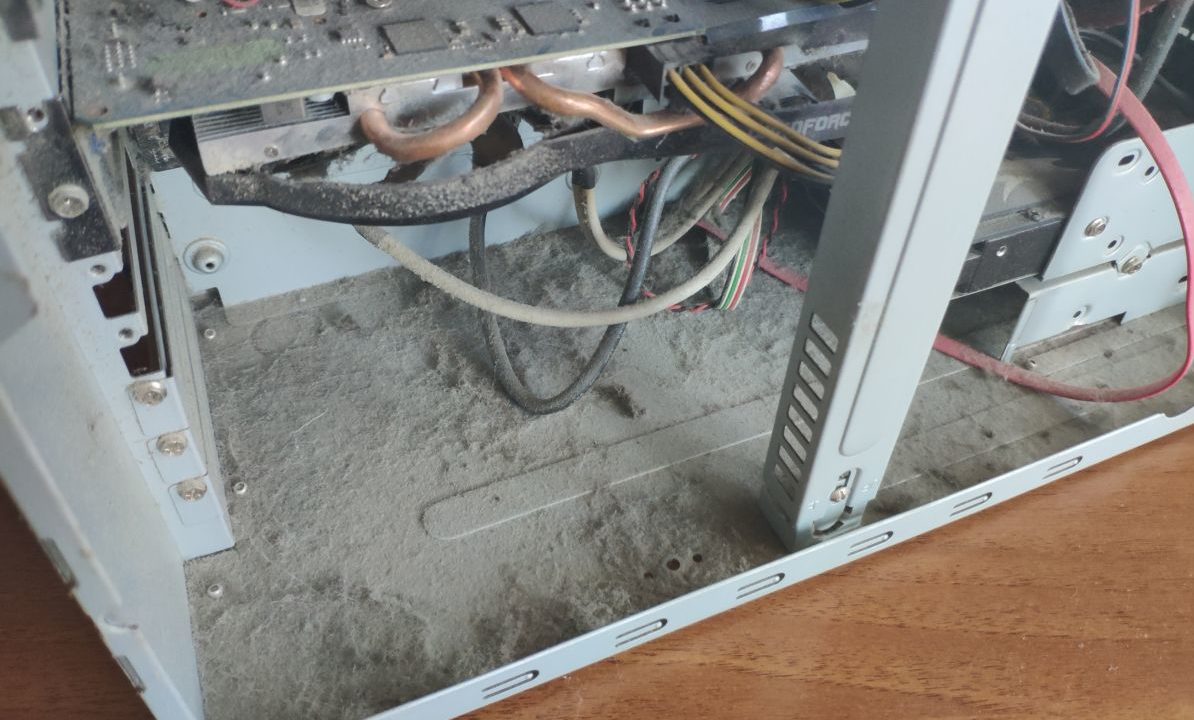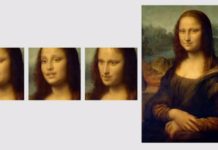Якщо ваш комп’ютер періодично висне, перезавантажується, втрачає продуктивність, можливо, прийшов час почистити системний блок. Розповідаємо, як це зробити правильно і акуратно.
Усередині системного блоку скупчується величезна кількість пилу, та ще і шерсті домашніх тварин, якщо такі є. Тим, хто «на ти» з комп’ютерною технікою, не потрібно пояснювати, наскільки важливо періодично чистити системник. Так що в нашій статті будемо орієнтуватися на типових користувачів, які вміють максимум підключити пристрій в USB-порт.
Для початку про те, як часто потрібно чистити комп’ютер від пилу. Ми радимо робити це хоча б раз на півроку. При наявності навичок процес займе 15 хвилин – не так вже й багато. Крім того, комп’ютер може сам подавати ознаки вам, що пора зайнятися чисткою. Вони можуть бути, наприклад, такими.
- Комп’ютер сильно шумить при роботі, особливо при високих навантаженнях
- Раптово відбувається перезавантаження системи або з’являється синій екран
- Періодично зависає комп’ютер
- На моніторі проскакують артефакти (спотворення зображення і смуги)
ПОРАДА ДЛЯ ПРОСУНУТИХ. Якщо цікаво, ви можете перевірити, не перегрівається чи процесор або відеокарту. Температура процесора в сучасних комп’ютерах є в BIOS (вкладка Hardware Monitor), якщо вона вище 70° С – це однозначний перегрів. Температуру відеокарти можна дізнатися за допомогою утиліт (наприклад, NVIDIA Inspector).
Навіщо чистити комп’ютер від пилу?
Ясна річ, роблять це не для того, щоб було приємно дивитися на «залізо». Компоненти системного блоку сильно нагріваються при роботі, тому для них придумали радіатори та охолоджуючі кулери. Кулери — це, умовно кажучи, вентилятори, які проганяють повітря через нагріті радіатори. Саме в радіаторах найчастіше накопичується пил – з-за неї порушується охолодження, компоненти перегріваються і перестають нормально працювати.
Чищення комп’ютера від пилу: з чого почати?
В системних блоках зазвичай є кілька отворів, прикритих металевою сіткою. Один – на бічній стінці (для вентиляції корпусу), другий – на задній (це вже блок живлення). Якщо у вас є кіт або собака, швидше за все обидва ці отвори активно покриваються шаром шерсті. Її потрібно видаляти при кожній прибирання – просто збирати вологою серветкою. Навіть якщо тварин немає, пил на сітках обов’язково буде накопичуватися.
Щоб дістатися до основних комплектуючих, потрібно розібрати корпус. Для цього доведеться зняти бічну стінку. Як правило, вона кріпиться гвинтами (шукайте їх на задній стінці) або на засувках. Відкручуємо гвинти або отстегиваем засувки, зрушуємо стінку у напрямку назад – і панель в наших руках. Зрозуміло, перед розбиранням потрібно відключити всі шнури і кабелі, особливо кабель живлення.
Тепер дивимося всередину і жахаємося. Як правило, там нас чекає приблизно таке видовище.
Навести тут порядок не так складно. Для цього нам знадобляться:
- Компактний пилосос
- Пензлик
- Балон зі стисненим повітрям
- Волога серветка
В принципі можна обійтися й звичайним побутовим пилососом, але чим тонше трубки і «хобот», тим зручніше буде працювати. Балон зі стисненим повітрям зазвичай купують в фото – або комп’ютерних магазинах. Це звичайний «аерозоль», тільки всередині – чисте повітря. Коштує від 250 руб.
Що саме чистити від пилу всередині комп’ютера?
Насамперед, беремо пилосос і збираємо всю видиму пил. Вам навряд чи вдасться підлізти по всьому шлейфах і деталей – у важкодоступних місцях використовуємо пензлик. Тепер можна приступати і до генерального прибирання.
Якщо ви погано розумієте, що є що всередині компа, шукайте вентилятори та радіатори. Перші пізнаєте ви, напевно, другі віддалено нагадують батареї опалення. Як ми вже говорили, вентилятори охолоджують радіатори, тобто важливо видалити пил не тільки на лопатях, але і в стільниках радіатора.
Крім того, очищення потрібна блоку живлення. З ним складніше: він має свій корпус, в якому прихована начинка (і, звичайно, пил).
Як чистити комп’ютер від пилу самостійно?
Найкращий помічник у боротьбі за чистоту – балон з повітрям. Наприклад, під кулер на радіаторі процесора не дістатися навіть пензликом. Зате струмінь повітря під тиском відмінно видуває пил, залишиться тільки зібрати її пилососом. Це можна робити одночасно.
Отже, беремо трубку на балончик з повітрям, пробираємося до жалюзі радіатора і натискаємо на кнопку балона. Будьте готові до того, що звідти полетить гидоту – для цього не завадить помістити поруч «хобот» включеного пилососа. Дбайливо і методично видуваємо пил з радіатора. Як довго продувати? До тих пір, поки гидоту летіти не перестане (ну або хоча б до візуальної чистоти). Зняли цей процес на відео.
Зазвичай очищають кулери і радіатори наступних деталей:
- Процесора (встановлений на найбільшій, материнської плати)
- Відеокарти (її може і не бути, якщо комп’ютер слабенький, але зазвичай це ще одна велика плата, встановлена торцем в материнську)
- Жорстких дисків (радіатора тут немає, і вентилятора теж може не бути, але зустрічаються)
- Блоку живлення
Окремо поговоримо про блок живлення. Як правило, це велика залізна коробка у верхній частині системного блоку. Але як почистити блок живлення комп’ютера від пилу, якщо до його нутрощів нічим добратись? Просто просунути трубку від балона в один з отворів на задній стінці і дути. З інших отворів полетить пил, який теж належить прибрати.
Що робити, якщо продувка не допомогла?
Чистка комп’ютера – це в будь-якому випадку обов’язкова операція. Але не факт, що причина багів саме в перегріві. Що робити, якщо ви видалили всю пил, але проблеми, який ми описували на початку статті, залишилися?
- Спробуйте не закривати знімну панель корпусу системного блоку. Якщо все буде працювати ідеально, значить, все-таки має місце перегрів.
- Спробуйте торкнутися радіаторів пальцем (обережно, не зачіпаючи електричних контактів). Якщо один з них настільки гарячий, що палець тримати неможливо, знову-таки справа в перегріві (можливо, просто потрібно встановити більш потужний кулер).
Є і ще одна можлива причина. Між радіатором і процесором є шар термопасти – її використовують для поліпшення контакту. Якщо вона висихає, нормальний відведення тепла порушується, процесор починає нагріватися сильніше, падає його продуктивність, комп’ютер починає гальмувати. Вихід тут один: замінити термопасту. Це не так просто, тому краще довірити операцію тим, хто вже її виконував. Але якщо ви хочете спробувати самі – будь ласка.
- Зніміть радіатор: відстебніть засувки, обережно нахиліть його і потягніть вгору.
- Видаліть стару термопасту – можна використовувати шматок щільного паперового рушника або канцелярський ластик.
- Обезжирьте поверхні ватною паличкою, змоченою в етиловому або ізопропиловому спирті.
- Нанесіть в центр майданчика процесора невелику кількість нової термопасти (трохи більше сірникової голівки).
- Розмажте її дуже тонким шаром за допомогою пензлика (часто входить в набір з новою термопастою) або шматка пластику.
- Встановіть систему охолодження назад.
Як захистити комп’ютер від пилу?
Чим нижче стоїть у вас системний блок, тим активніше він збирає пил. Якщо ви звернули увагу, що нутрощі забруднюються дуже швидко, спробуйте переставити його вище, наприклад, на стіл. Можна використовувати спеціальний фільтри, але іноді вони утрудняють притоку свіжого повітря в корпус, і фактично не приносять користі.